
Immagina di svegliarti la mattina e le tue luci intelligenti sono in grado di dirti visivamente com'è o sarà il tempo quando esci di casa per lavoro, scuola o semplicemente per una passeggiata. Se vuoi sapere cosa devi fare per raggiungerlo, ti diremo: come sincronizzare Philips Hue nel tempo.
Philips Hue e informazioni meteo
Non c'è dubbio che le lampadine intelligenti siano dispositivi che possono davvero ottenere molto da loro. Tutto ciò di cui hai bisogno è avere un po' di immaginazione e sapere quali applicazioni o servizi puoi utilizzare. Quindi più domande ti fai sul fatto di poter fare o meno una cosa del genere, sicuramente più nuovi utilizzi scoprirai con cui sfruttare quella che è la sua funzione fondamentale: illuminare.
In un'occasione o nell'altra ti abbiamo raccontato diversi usi che potresti fare delle tue lampadine connesse, ma oggi ci concentriamo su un'idea che può essere molto conveniente per te nella tua giornata. Quello che ti spiegheremo è come sincronizzare le lampadine intelligenti Philips hue per conoscere l'ora, colui che fa o farà.
Vale a dire, sfruttando le sue opzioni di connettività, il telecomando e soprattutto le sue capacità di cambiare colore e regolare l'intensità, l'idea è che se ti alzi la mattina e guardi la lampadina saprai chiaramente che tempo fa al di fuori.
In questo modo, stabilendo una serie di azioni, potrai sapere se quel giorno pioverà o splenderà il sole. Inoltre, potresti anche "riprodurre" un pomeriggio tempestoso se vuoi all'interno della casa. Anche se quest'ultimo non è così necessario, o sì.
Come sincronizzare le lampadine intelligenti con il tempo

In modo semplice spiegheremo come è il processo di sincronizzazione delle tue lampadine intelligenti, in questo caso Philips Hue, con le informazioni meteorologiche nella tua zona o in qualsiasi altra parte del mondo, se lo desideri. Ecco la tua decisione.
La prima cosa di cui hai bisogno è sapere quali applicazioni e servizi dovrai utilizzare. Fondamentalmente ce ne sono due: il App Philips Hue e servizio IFTT con un account attivo (se è a pagamento, meglio perché puoi avere più automazioni e non solo 3). Se vuoi arricciare il loop puoi anche ricorrere ad applicazioni di tipo Thunderstorm che ti permettono di creare scene in cui vengono replicati diversi tipi di temporali (nel caso tu voglia dargli un po' più di realismo). Sebbene tu possa anche utilizzare le scene Philips Hue per emulare i diversi tipi di giorni che possono verificarsi, ma è meglio iniziare con le basi.
Una volta che hai tutto questo sotto controllo, passiamo a configurare il tutto in modo che quando piove, nevica, c'è il sole o è nuvoloso si abbia un avviso a forma di lampadina di un certo colore o anche che riproduca quei particolari bagliori che si verificano quando ci è una tempesta.
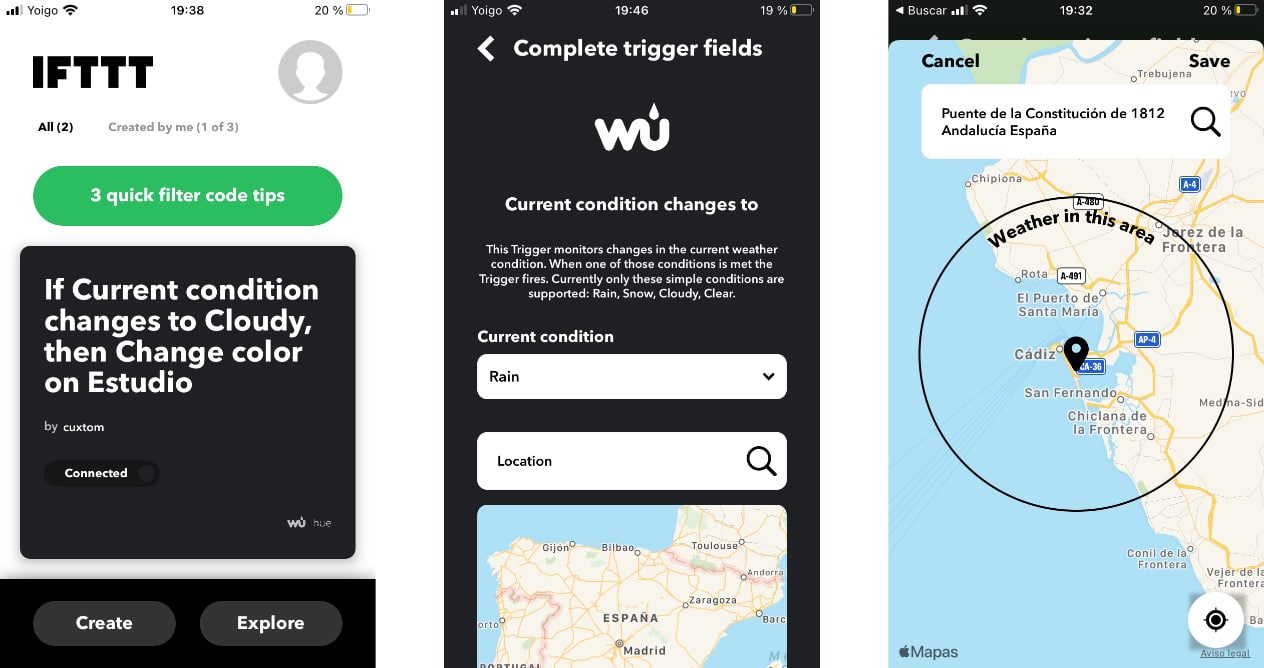
Configurazione passo dopo passo
- Il primo passo è andare sul sito IFTTT e accedere con il tuo account utente o crearne uno nuovo se non ne hai uno. Come vedrai, l'account gratuito ti consente solo di creare tre automazioni. Se vuoi di più, devi andare all'opzione Pro, ma è già qualcosa che puoi valutare se vedi che ci sono più usi che potrebbero interessarti nella tua giornata
- Una volta effettuato l'accesso, fare clic su Crea nuova automazione
- Seleziona la prima opzione Se questo e premi il pulsante Aggiungi
- Ora trova il trigger Weather Underground e fai clic su di esso
- Il prossimo passo è scegliere tra tutte le tue opzioni quella di La condizione attuale cambia in o Bollettino meteorologico di oggi. Con il primo conoscerai i cambiamenti delle condizioni meteorologiche attuali e con il secondo il tempo previsto per l'intera giornata
- Una volta fatto, ti chiederà di dargli il permesso di localizzarti e sapere cosa fare quando il tempo corrisponde alla selezione che fai corrispondente agli stati: sereno (Clear), nuvoloso (Cloudy), piovoso (Rain) e nevoso ( Nevicare). Se desideri utilizzare un'altra posizione, puoi farlo inserendola manualmente
- Ora, nell'opzione The That (Then this) dai di nuovo e seleziona Hue (il trigger Philips Hue)
- Scegli il tipo di azione cambia colore e imposta quale sarà. Qui è importante che tu sia chiaro sul significato di ciascuno. Anche se è facile impostare il giallo per una giornata serena, il blu per il nuvoloso, il viola per la pioggia e il bianco per la neve, ad esempio
- Fatto, clicca su crea e quando il servizio registra un nuovo cambio, quella luce si attiverà con detto cambio di colore.
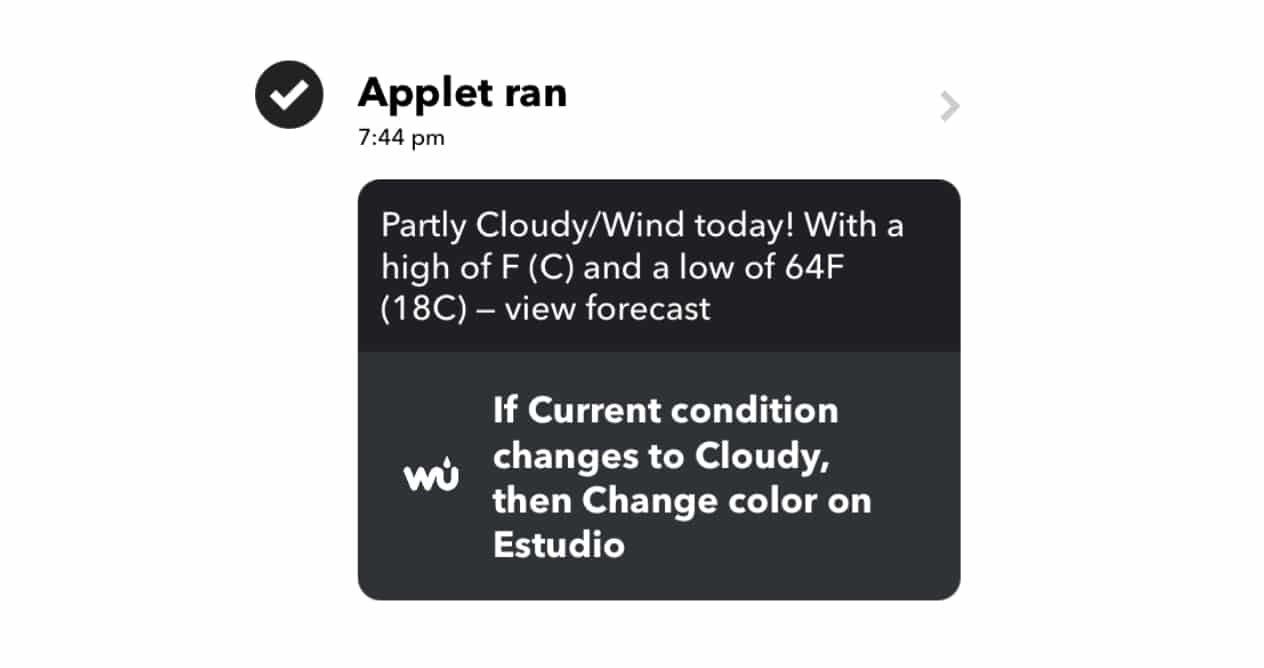
Poiché l'account gratuito avrà solo tre ricette, è normale che tu non sia all'altezza, ma puoi provare e se ti convince ed è pratico, puoi considerare di pagare per l'opzione premium e integrare molte altre automazioni se vuoi . Inoltre, puoi fare questi rapporti stabilendo diverse ore della giornata per conoscere in ogni momento eventuali cambiamenti avvenuti o previsti.
Per quanto riguarda la simulazione della tempesta, per questo dovresti connettere l'applicazione precedente e invece di selezionare l'opzione per cambiare il colore della lampadina dovresti scegliere di lanciare una scena. E scegli quello che hai creato per simulare una tempesta o qualsiasi altra delle possibilità offerte dall'applicazione. Che, ad esempio, è persino in grado di riprodurre un'ampia varietà di suoni.
Ottenere il massimo dall'illuminazione intelligente
Come puoi vedere, questa è un'idea per sfruttare l'uso dell'illuminazione intelligente in azioni che vanno oltre ciò per cui molti penserebbero che possano essere utilizzate. Ma non è l'unico, come abbiamo detto ci sono più combinazioni come avvisarti delle notifiche nello stile di ciò che fanno gli altoparlanti Amazon quando ti verrà consegnato un pacco, ma per il servizio che desideri fintanto che è supportato da IFTTT.